您现在的位置是:网站首页> 编程资料编程资料
电脑桌面下面任务栏没了怎么办 修复电脑桌面下方任务栏显示教程_电脑常识_电脑基础_
![]() 2023-05-22
953人已围观
2023-05-22
953人已围观
简介 电脑桌面下面任务栏没了怎么办 修复电脑桌面下方任务栏显示教程_电脑常识_电脑基础_
很多朋友在使用电脑时,发现电脑桌面底下的“任务栏”不见了,不知道该如何将其调整出来,本期文章以Windows 10系统为例,教大家如何恢复电脑桌面底部的“任务栏”。
电脑桌面下面任务栏不见了的解决办法:
正常进入电脑系统的设置界面,需要点击开始菜单,但因为任务栏消失了,无法点击任务栏,此时就需要使用“Win”快捷键。如下图:
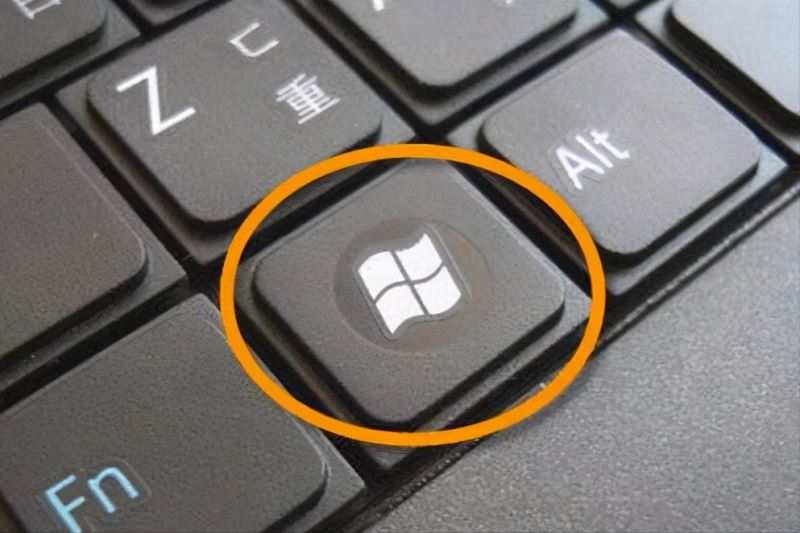
按下“Win键”,桌面会自动弹出开始菜单,然后找到“齿轮状”图标,点击它。如下图:
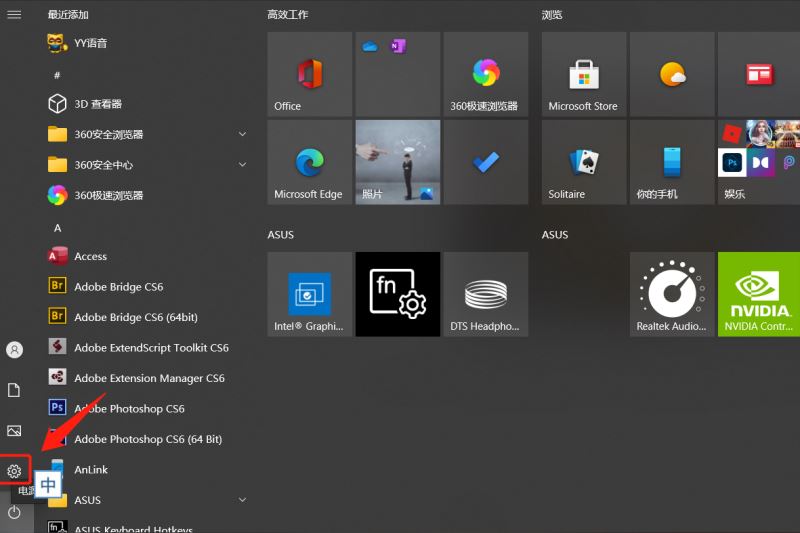
点击后,就可以进入电脑系统的设置界面。在系统设置的选项内,找到“个性化”选项。如下图:
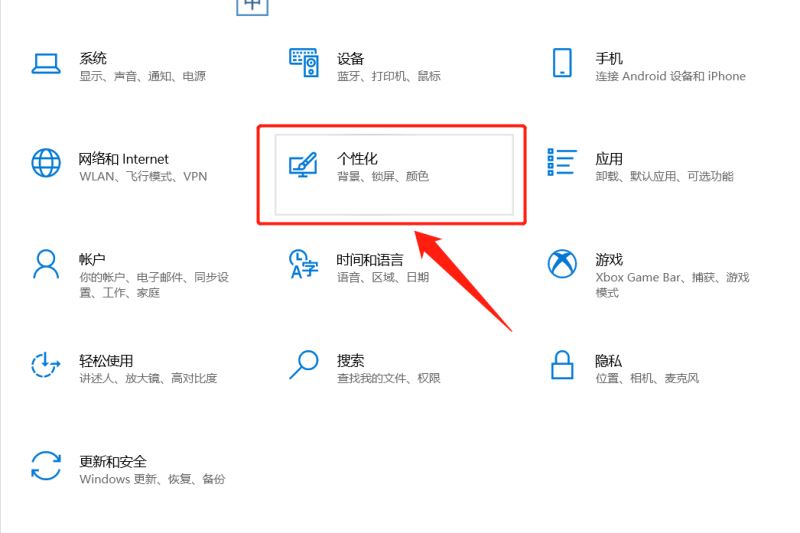
进入“个性化”选项以后,在左侧的菜单栏内找到“任务栏”选项。如下图:
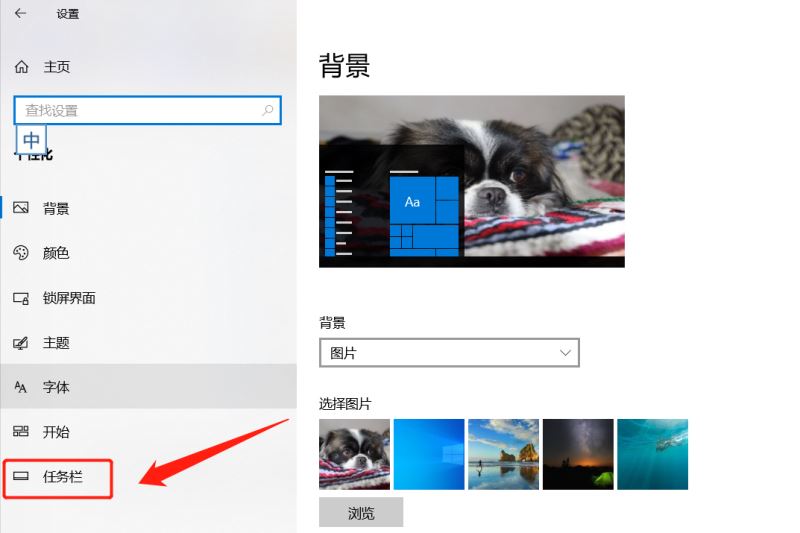
点击任务栏选项,进入菜单详情页内,点击“在桌面模式下自动隐藏任务栏”选项关闭,然后再将”任务栏在屏幕上的位置”设置成底部。如下图:

设置完成后,我们就会发现电脑桌面底下的任务栏神奇地出现了。另外,如果自己使用的是平板电脑的话,任务栏消失之后,也可以使用同样的方法恢复,只要将“在平板模式下自动隐藏任务栏”选项关闭,就可以轻松恢复了。
以上就是电脑桌面下面任务栏没了怎么办 修复电脑桌面下方任务栏显示教程的详细内容,更多关于电脑桌面下面任务栏不见了的解决办法的资料请关注其它相关文章!
相关内容
- 中文英文单引号怎么在键盘上输入 单引号在键盘上的打法_电脑常识_电脑基础_
- 网页400 Bad Request是什么原因?400 Bad Request解决方法_电脑常识_电脑基础_
- 键盘123456打出来的都是符号怎么办 键盘能用但打不出数字的解决办法_电脑常识_电脑基础_
- u盘读取失败怎么办 u盘在电脑上读不出来提示格式化的解决办法_电脑常识_电脑基础_
- 电脑如何实现语音输入文字功能? 电脑语音转文字的技巧_电脑常识_电脑基础_
- 电脑关机后风扇还在转怎么办 已关机电脑风扇还运转的解决办法_电脑常识_电脑基础_
- 电脑蓝牙不能用了怎么办 电脑蓝牙开启失败的解决方法_电脑常识_电脑基础_
- Flash动画基础_Flash教程_媒体动画 -
- FLASH怎么用鼠标绘制一朵玫瑰花?_Flash动画基础_Flash教程_媒体动画_
- 材质贴图_3DMAX教程_媒体动画 -





